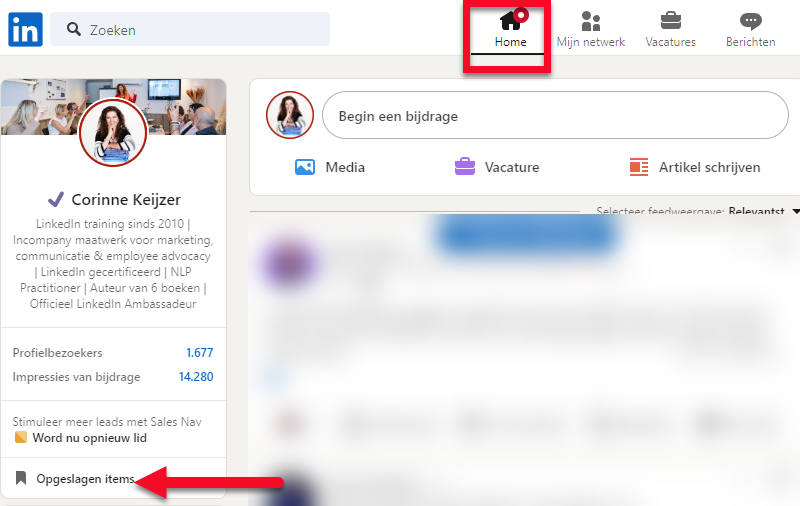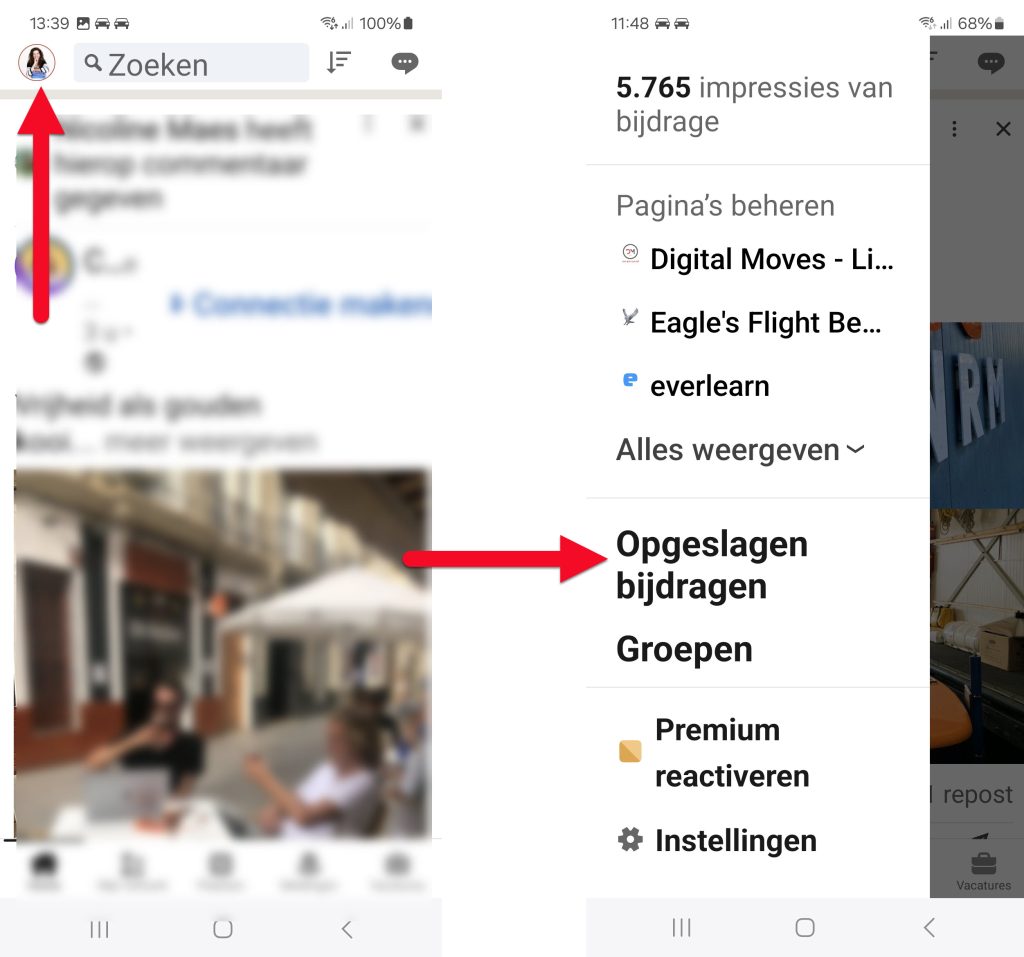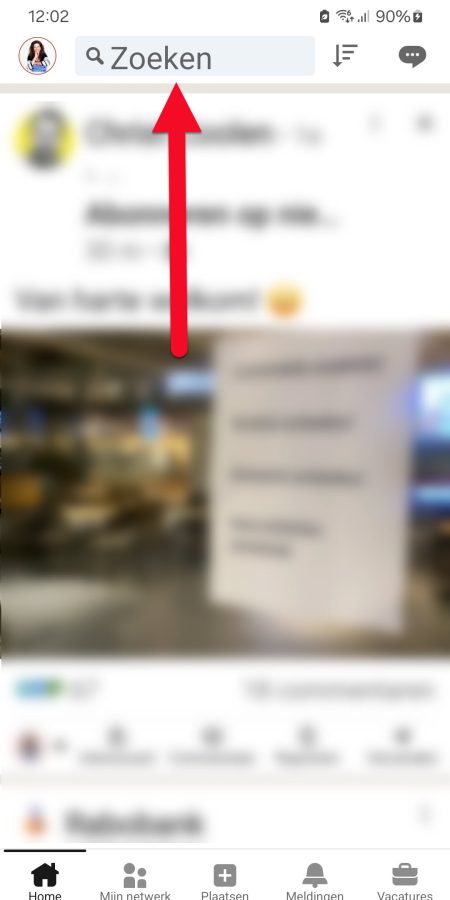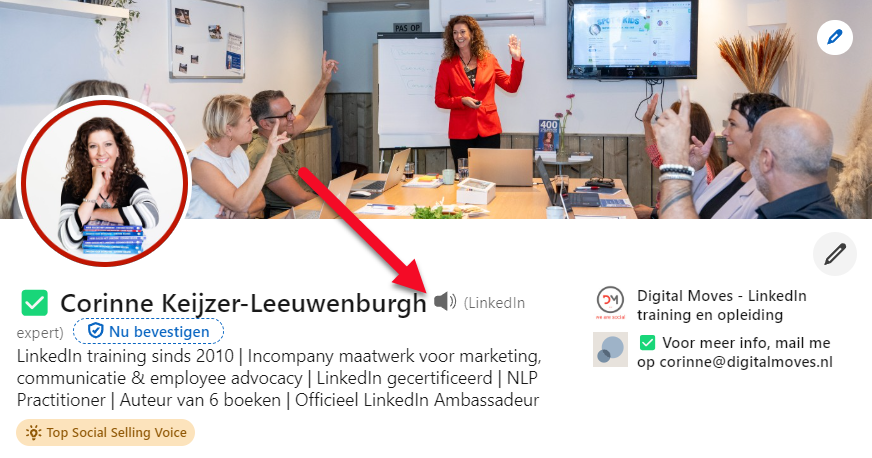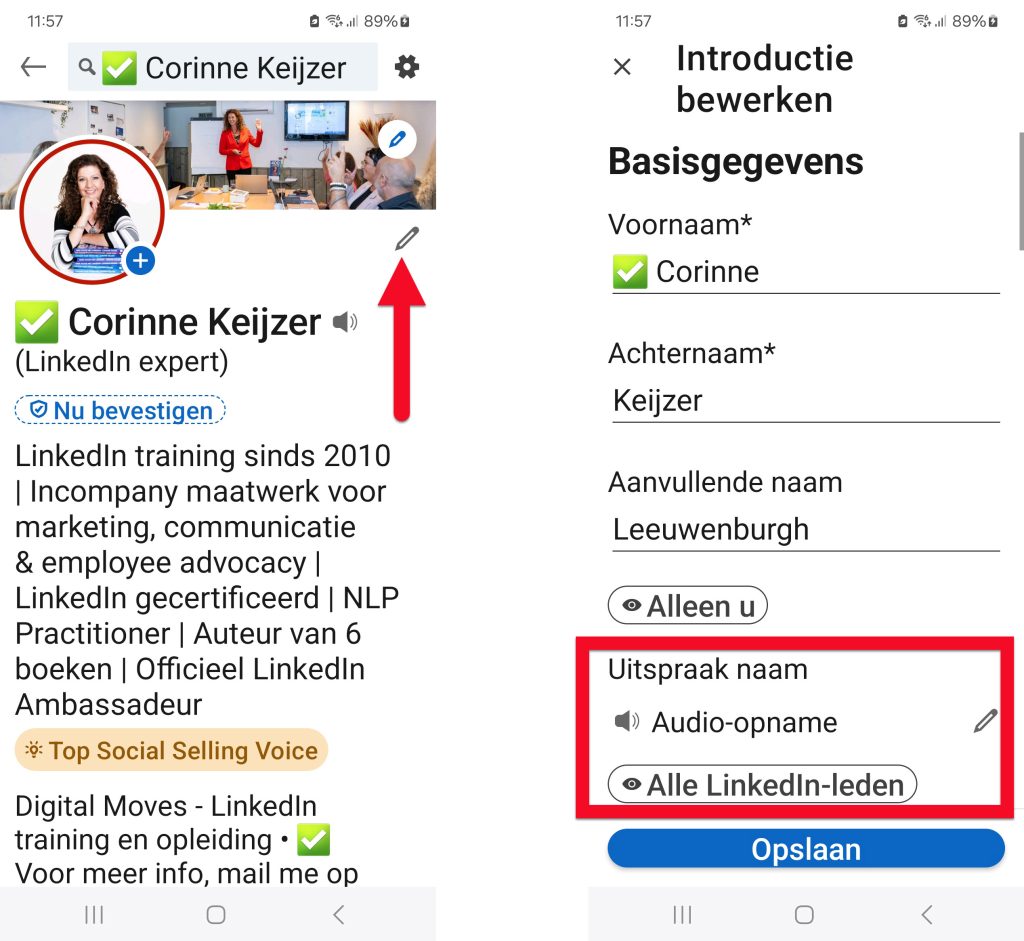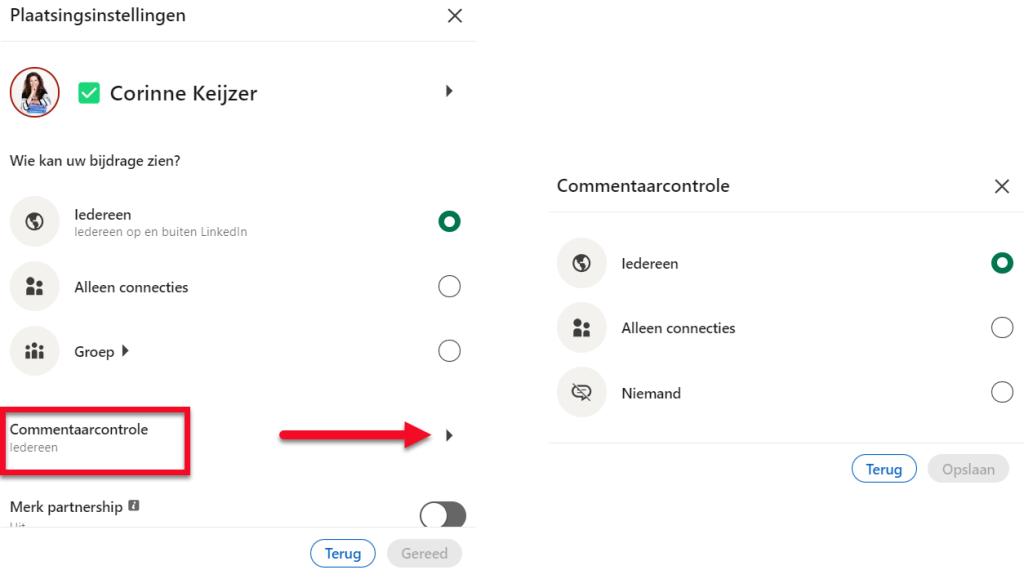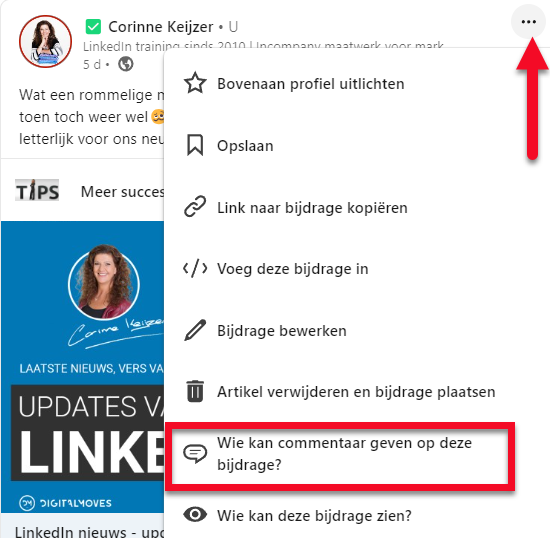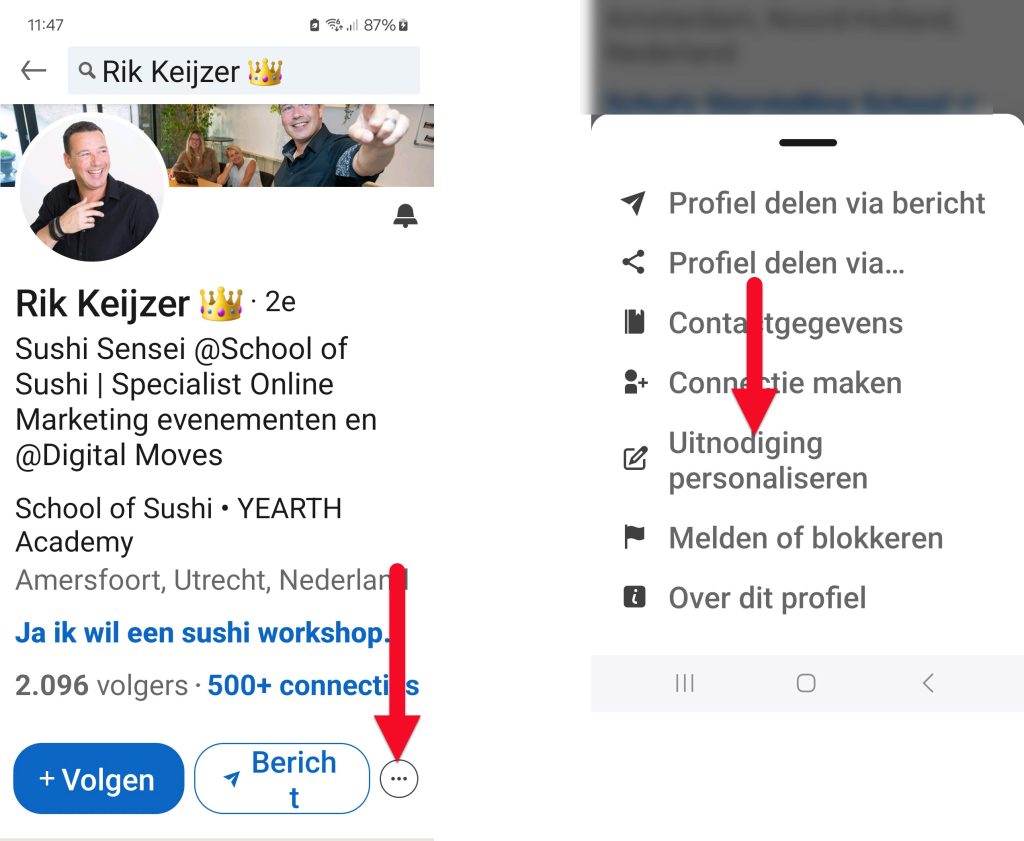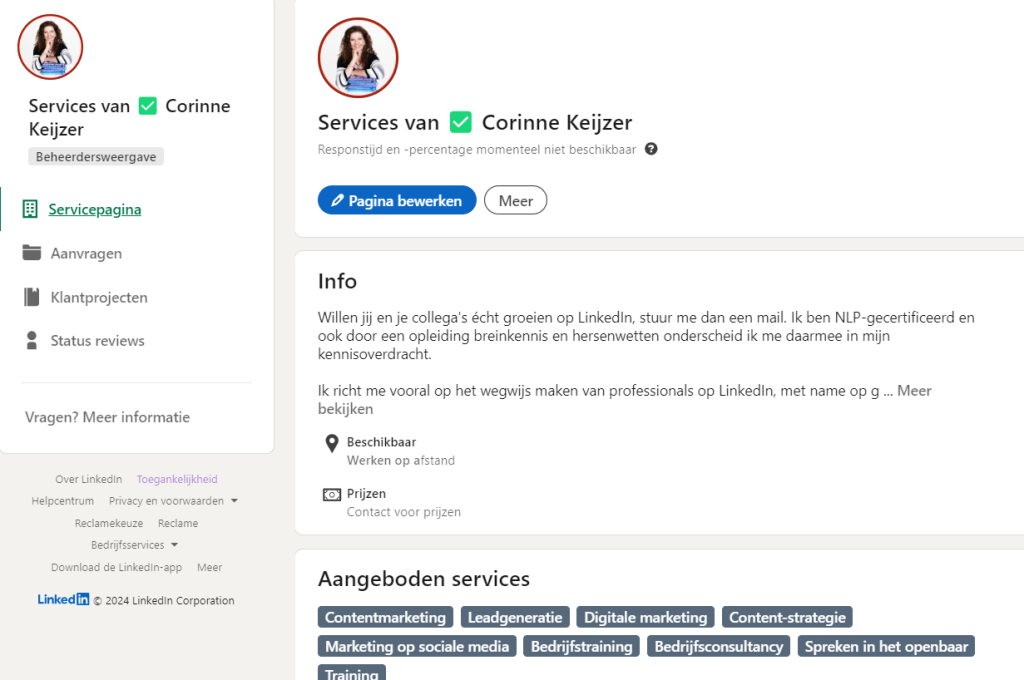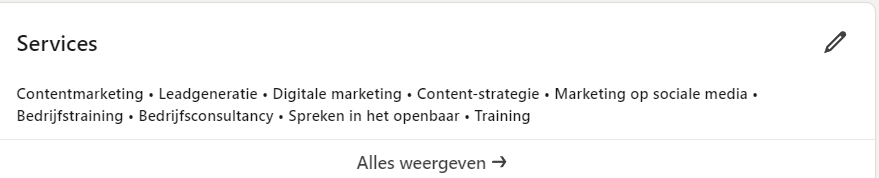Corinne Keijzer
Corinne is sinds 2010 volledig gespecialiseerd in LinkedIn marketing en -strategie. Ze is officieel tot ambassadeur benoemd door LinkedIn en beschikt over de officiële LinkedIn certificeringen. Ze heeft haar diploma NLP Practitioner en een uitgebreide opleiding in breinkennis en hersenwetten. Hiermee weet zij zich te onderscheiden in haar trainingen en geeft ze haar deelnemers een groot voordeel. Corinne is een bekende auteur in Nederland, ze schreef honderden artikelen en maar liefst 4 bestsellers over LinkedIn. Ze is bekend van diverse media zoals RTL Nieuws, Telegraaf, AD, NRC, Nu.nl, RTL Z en Radio 1, 538 en Q-music.
Wil je haar een keer uitnodigen voor een interview? Geen probleem, ze werkt altijd graag mee!